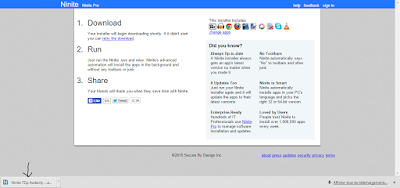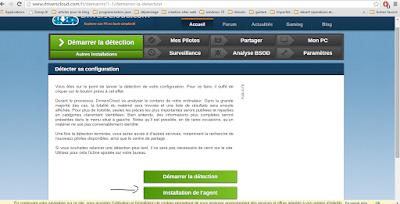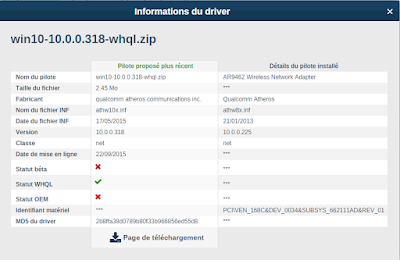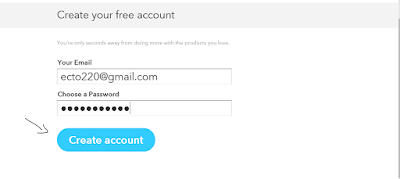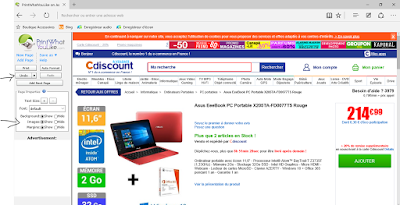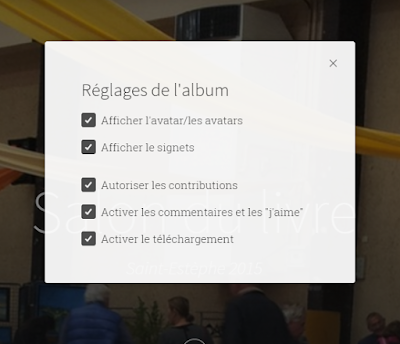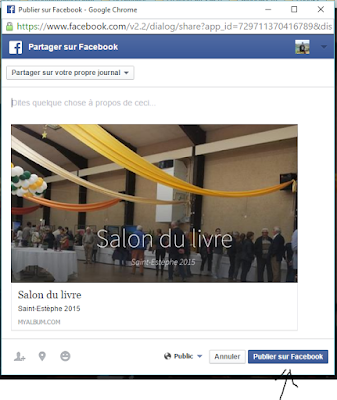Salut à tous,
J'ai présenté sur une page dédiée de ce blog une liste de logiciels gratuits que j'utilise régulièrement.Nous utilisons tous une bonne partie de ces logiciels,et bien d'autres encore.Cependant,à chaque réinstallation du système,ou même après une simple restauration,nous devons retélécharger et réinstaller chacun de ces logiciels un par un.C'est fastidieux et c'est du temps perdu.
Nous allons donc voir aujourd'hui une solution en ligne qui permet d'installer en une seule opération tous les logiciels que l'on choisira,et de les maintenir à jour.
Rendez vous à cette adresse https://ninite.com/ pour découvrir l'application Ninite.
La première étape consiste à cocher dans la liste les logiciels que vous désirez installer.N'hésitez pas à cocher un logiciel qui est déjà installé sur votre ordinateur,Ninite se contentera alors de vérifier si vous possédez la dernière version,et au besoin la mettra à jour.Une fois tous les logiciels que vous voulez sont cochés,cliquez sur "Get installer".
Une nouvelle page s'ouvre,et le téléchargement s'opère.Cela ne dure que quelques secondes.
Une fois le téléchargement terminé,cliquez sur la petite flèche à coté du fichier,puis sur "ouvrir".
Vous n'avez plus qu'à laisser faire l'installation,qui va s'opérer en tache de fond.Vous pouvez donc continuer à utiliser votre PC pendant ce temps.A noter que Ninite présente l'avantage de n'installer aucune barre d'outils ou application superflues.Lorsque l'opération est terminée,Ninite affiche une écran qui indique la réussite de l'installation pour chaque logiciel.Pour ceux qui étaient déjà présents sur l'ordinateur,il indique qu'ils ont été mis à jour.
Je vous conseille de relancer le programme de temps en temps(une fois par mois environ),de manière à ce qu'il vérifie que vous avez la dernière version de chaque logiciel.Il mettra ainsi à jour tous ceux pour lesquels ce sera nécessaire.
Voilà,c'est tout pour aujourd'hui,bonne soirée à tous.
trucs et astuces pour se simplifier la vie sur son PC,de windows XP à windows 10
vendredi 30 octobre 2015
mercredi 28 octobre 2015
Maintenir ses pilotes à jour
Salut à tous,
Windows s'occupe maintenant tout seul de ses mises à jour,de même que de nombreux autres logiciels,comme votre antivirus.Cependant,les périphériques de nos PC fonctionnent avec de petits logiciels,des pilotes,qui eux ne sont pas systématiquement mis à jour.Il est important pour un bon fonctionnement de l'appareil dans la durée de vérifier de temps en temps si ces pilotes ne sont pas trop âgés.
Cette recherche peut s'avérer fastidieuse,car on ne connait pas toujours les références exactes des composants de notre ordinateur.Nous allons donc laisser un programme spécifique se charger pour nous d'identifier nos composants,de déterminer si des mises à jours existent,et nous indiquer ou les télécharger.
Rendez-vous donc à cette adresse : http://www.driverscloud.com/fr .
Cliquez maintenant en haut sur "Démarrer la détection",puis sur l'écran suivant,cliquez sur "Installation de l'agent".
Sur l'écran suivant,on choisit l'installation en fonction de son système(de XP à windows 10) et de son architecture(32 ou 64 bits).Si vous avez un doute à ce sujet,faites un clic droit sur votre bouton démarrer,puis cliquez sur système.
La fenêtre qui s'ouvre vous indiquera si votre système est en 32 ou 64 bits.La plupart des systèmes récents sont en 64 bits.
Une fois votre systéme identifié,revenez sur le site driverscloud,et cliquez sur l'installation correspondant à votre cas.(64 bits chez moi par exemple).
Votre navigateur va alors télécharger un fichier d'installation.
Une fois ce téléchargement effectué,cliquez sur la petite flèche à coté du fichier,puis sur "ouvrir".
L'installation va démarrer.Choisissez la langue d'utilisation(french pour nous),puis cliquez sur "ok".
Laissez l'installation aller à son terme,c'est assez rapide.Vous pouvez refermer votre navigateur,et vous pouvez découvrir un nouveau raccourci sur votre bureau,nommé Driverscloud.
Double cliquez sur ce raccourci pour lancer la détection de vos périphériques et des pilotes qui s'y rattachent.Dans la nouvelle fenêtre,cliquez sur "Détecter".
Laissez la détection s'effectuer,lorsqu'elle est terminée,une fenêtre de votre navigateur internet va s'ouvrir.
Si vous descendez sur cette page,vous allez découvrir la liste de tous les composants de votre ordinateur,de la carte mère aux disques durs,en passant par la carte graphique.Cliquez maintenant sur "Mes pilotes" dans le menu du haut.
Vous allez découvrir sur cette nouvelle page la liste de tous les pilotes plus récents que ceux qui sont installés sur votre machine,pour chacun des composants.S'il existe plusieurs versions disponibles,choisissez toujours une version notée WHQL plutôt qu'une version béta.Je vois ici par exemple qu'un pilote plus récent est disponible pour mon adaptateur WI-FI.
Je clique donc sur la ligne correspondante,et une fenêtre s'ouvre,contenant toutes les informations sur ce nouveau pilote,en comparaison de celui qui est installé sur mon ordinateur.
Dans cette fenêtre,cliquez en bas sur "Page de téléchargement",et dans la fenêtre du navigateur qui s'ouvre,cliquez sur "Télécharger le pilote".
Le téléchargement se lance,la durée est variable en fonction du type de pilote(les plus gros sont souvent ceux de la carte graphique).Une fois le téléchargement terminé,le fichier étant compressé(zip),il faut l'extraire.Cliquez sur la petite flèche à coté du fichier,puis sur "Afficher dans le dossier".Faites alors un clic droit sur votre fichier,et cliquez sur "Extraire tout".
Dans la fenêtre suivante,choisissez l'emplacement du fichier qui sera décompressé (vous pouvez laisser le même emplacement),puis cliquez sur "Extraire"
Une fois votre fichier décompressé,vous n'avez plus qu'à cliquer sur le fichier "setup" pour lancer son installation.
Vous pouvez répéter cette opération pour les autres pilotes détectés par Driverscloud.
Voilà,en effectuant de temps en temps cette vérification,vous pourrez maintenir votre système à jour et éviter des dysfonctionnements.
C'est tout pour aujourd'hui,bonne soirée à tous.
Windows s'occupe maintenant tout seul de ses mises à jour,de même que de nombreux autres logiciels,comme votre antivirus.Cependant,les périphériques de nos PC fonctionnent avec de petits logiciels,des pilotes,qui eux ne sont pas systématiquement mis à jour.Il est important pour un bon fonctionnement de l'appareil dans la durée de vérifier de temps en temps si ces pilotes ne sont pas trop âgés.
Cette recherche peut s'avérer fastidieuse,car on ne connait pas toujours les références exactes des composants de notre ordinateur.Nous allons donc laisser un programme spécifique se charger pour nous d'identifier nos composants,de déterminer si des mises à jours existent,et nous indiquer ou les télécharger.
Rendez-vous donc à cette adresse : http://www.driverscloud.com/fr .
Cliquez maintenant en haut sur "Démarrer la détection",puis sur l'écran suivant,cliquez sur "Installation de l'agent".
Sur l'écran suivant,on choisit l'installation en fonction de son système(de XP à windows 10) et de son architecture(32 ou 64 bits).Si vous avez un doute à ce sujet,faites un clic droit sur votre bouton démarrer,puis cliquez sur système.
La fenêtre qui s'ouvre vous indiquera si votre système est en 32 ou 64 bits.La plupart des systèmes récents sont en 64 bits.
Une fois votre systéme identifié,revenez sur le site driverscloud,et cliquez sur l'installation correspondant à votre cas.(64 bits chez moi par exemple).
Votre navigateur va alors télécharger un fichier d'installation.
Une fois ce téléchargement effectué,cliquez sur la petite flèche à coté du fichier,puis sur "ouvrir".
L'installation va démarrer.Choisissez la langue d'utilisation(french pour nous),puis cliquez sur "ok".
Laissez l'installation aller à son terme,c'est assez rapide.Vous pouvez refermer votre navigateur,et vous pouvez découvrir un nouveau raccourci sur votre bureau,nommé Driverscloud.
Double cliquez sur ce raccourci pour lancer la détection de vos périphériques et des pilotes qui s'y rattachent.Dans la nouvelle fenêtre,cliquez sur "Détecter".
Laissez la détection s'effectuer,lorsqu'elle est terminée,une fenêtre de votre navigateur internet va s'ouvrir.
Si vous descendez sur cette page,vous allez découvrir la liste de tous les composants de votre ordinateur,de la carte mère aux disques durs,en passant par la carte graphique.Cliquez maintenant sur "Mes pilotes" dans le menu du haut.
Vous allez découvrir sur cette nouvelle page la liste de tous les pilotes plus récents que ceux qui sont installés sur votre machine,pour chacun des composants.S'il existe plusieurs versions disponibles,choisissez toujours une version notée WHQL plutôt qu'une version béta.Je vois ici par exemple qu'un pilote plus récent est disponible pour mon adaptateur WI-FI.
Je clique donc sur la ligne correspondante,et une fenêtre s'ouvre,contenant toutes les informations sur ce nouveau pilote,en comparaison de celui qui est installé sur mon ordinateur.
Dans cette fenêtre,cliquez en bas sur "Page de téléchargement",et dans la fenêtre du navigateur qui s'ouvre,cliquez sur "Télécharger le pilote".
Le téléchargement se lance,la durée est variable en fonction du type de pilote(les plus gros sont souvent ceux de la carte graphique).Une fois le téléchargement terminé,le fichier étant compressé(zip),il faut l'extraire.Cliquez sur la petite flèche à coté du fichier,puis sur "Afficher dans le dossier".Faites alors un clic droit sur votre fichier,et cliquez sur "Extraire tout".
Dans la fenêtre suivante,choisissez l'emplacement du fichier qui sera décompressé (vous pouvez laisser le même emplacement),puis cliquez sur "Extraire"
Une fois votre fichier décompressé,vous n'avez plus qu'à cliquer sur le fichier "setup" pour lancer son installation.
Vous pouvez répéter cette opération pour les autres pilotes détectés par Driverscloud.
Voilà,en effectuant de temps en temps cette vérification,vous pourrez maintenir votre système à jour et éviter des dysfonctionnements.
C'est tout pour aujourd'hui,bonne soirée à tous.
Libellés :
facile,
mise à jour,
pilotes
Pays/territoire :
Cissac-Médoc, France
lundi 26 octobre 2015
Automatiser certaines tâches sur internet
Bonjour à tous,
les services sur internet se multiplient,des simples sites d'information aux réseaux sociaux,en passant par le cloud.Ils sont d'ores et déjà très chronophages,et on se rend vite compte qu'on répète certaines actions sur différents supports(par exemple un post sur facebook,puis le même sur twitter).Il est donc intéressant,pour gagner du temps,de trouver des applications qui peuvent faire certaines actions à notre place.C'est ce que propose le site https://ifttt.com/ .
Une fois sur le site,la première chose à faire est de créer un compte.Pour cela,cliquez sur "Sign up".
Entrez votre email,choisissez un mot de passe,et cliquez sur "Create account"
les services sur internet se multiplient,des simples sites d'information aux réseaux sociaux,en passant par le cloud.Ils sont d'ores et déjà très chronophages,et on se rend vite compte qu'on répète certaines actions sur différents supports(par exemple un post sur facebook,puis le même sur twitter).Il est donc intéressant,pour gagner du temps,de trouver des applications qui peuvent faire certaines actions à notre place.C'est ce que propose le site https://ifttt.com/ .
Une fois sur le site,la première chose à faire est de créer un compte.Pour cela,cliquez sur "Sign up".
Entrez votre email,choisissez un mot de passe,et cliquez sur "Create account"
Enfin cliquez sur "THIS",et votre compte est prêt à fonctionner.
Plusieurs écrans se succèdent,qui donnent quelques idées d'actions que vous pouvez créer,cliquez à chaque fois sur "Continue"
Vient ensuite un écran qui permet de choisir les "chaînes" que vous désirez utiliser.Vous pouvez ici déjà choisir vos réseaux sociaux,votre gmail,la chaîne météo,etc..Vous pourrez de toutes façons élargir ce choix par la suite.
Une fois votre choix fait cliquez sur "Continue"(cochez au moins 3 applications).L'écran suivant vous propose quelques exemples d'actions simples à mettre en oeuvre.
Nous allons aujourd'hui choisir 2 actions simples à configurer pour comprendre le fonctionnement du service.En premier lieu,je vais choisir l'application qui permet d'envoyer automatiquement un twwet si je fais un post sur facebook.Je vais donc cliquer sur la vignette correspondante dans la liste.
Sur l'écran suivant,cliquez sur "Connect" en face des icônes Facebook et tweeter pour connecter vos 2 comptes.
Chacune des 2 applications va vous demander de valider les autorisations,cliquez donc sur "Autoriser l'application",puis sur "Done".
Voilà,la tâche est créée,chaque fois que vous posterez sur Facebook,le même post partira automatiquement sur Twitter.Pour vérifier qu'elle est bien enregistrée,cliquez sur "My recipes".Votre tâche apparait bien dans la liste.
Nous allons maintenant créer une seconde tâche,pour cela cliquez sur "Browse" dans le menu du haut.Sur le nouvel écran,cliquez sur l'onglet "If recipes".Nous allons créer une tache qui nous enverra un email si de la pluie est prévus pour le lendemain.Cliquez sur la tuile correspondante.
Sur l'écran suivant,cliquez sur "Connect" à coté de la chaîne météo.
Entrez ensuite le nom de votre ville ,et cliquez sur "Search".
Puis cliquez sur "Connect",et sur "Done".
L'écran suivant permet de choisir la condition qui déclenchera l'envoi du mail,dans notre exemple,la pluie,mais vous pouvez choisir neige ou au contraire beau temps.Dans la case subject,apparaitra le titre du mail.Vous pouvez remplacer "tomorrow" par "demain" pour franciser votre mail.De même ,dans la case "Body",qui représente le corps du message,vous pouvez remplacer les termes qui ne sont pas surlignés par l'équivalent en français.
Enfin,cliquez sur "ADD".
Voilà,votre nouvelle tâche est créée,chaque fois que de la pluie sera prévue pour le lendemain,vous serez prévenu par mail.Pour vérifier que la tâche est bien enregistrée,cliquez une nouvelle fois sur "My recipes".Nos 2 tâches créées apparaissent bien dans la liste.
Voilà,à partir de ces 2 exemples,vous pourrez découvrir les nombreuses possibilités qu'offre ce site,et même s'il est malheureusement uniquement disponible en anglais,il est assez intuitif pour permettre à des non anglophones de s'en sortir.
Bonnes découvertes à tous,et bonne soirée.
Libellés :
automatiser,
réseaux,
taches
Pays/territoire :
Cissac-Médoc, France
vendredi 23 octobre 2015
Imprimer au mieux une page web
Salut à tous,
Il arrive que nous ayons besoin d'imprimer une page web,pour montrer un produit et ses caractéristiques par exemple.Le problème est que quand on lance l'impression de la page web,on se retrouve avec nombre de choses inutiles,qu'il s'agisse de publicités,ou d'articles qui ne concernent pas la partie qui nous intéresse.Nous allons donc voir une application en ligne qui permet de sélectionner uniquement les parties que nous désirons imprimer.
Rendez-vous sur le site : http://www.printwhatyoulike.com/ (qui se traduit par "imprimez ce que vous aimez")
Il faut maintenant entrer l'adresse de la page que vous désirez imprimer dans la case "Enter a URL".Je vais choisir un exemple ou je veux imprimer le descriptif d'un ordinateur portable sur un site marchand,pour le montrer à d'autres personnes avant de l'acheter.Une fois l'adresse entrée,cliquez sur "Start".
On obtient alors cet écran.
Nous allons maintenant pouvoir sélectionner les parties que nous voulons imprimer.Pour cela,cliquez sur un cadre que vous voulez supprimer,et cliquez sur "remove" dans le petit menu qui apparaît.
Aussitôt,le résultat apparaît,et votre page est débarrassée du cadre inutile.
Répétez l'opération pour supprimer tout ce que vous jugez inutile.Pour mon exemple,j'ai supprimé toutes les pubs annexes,tous les avis,etc...pour ne conserver que la photo de l'appareil,son prix et son descriptif technique.Si vous supprimez un cadre par erreur,vous pouvez revenir en arrière en cliquant sur "undo" dans le menu de gauche.Dans le même menu,vous pouvez choisir de cacher automatiquement certains composants de la page,comme les images,en cochant "hide" à coté de ce composant.
Si par exemple je coche "hide" à coté de "images",toutes les images disparaissent,et seul le texte sera imprimé.Cela peut être utile pour économiser de l'encre.
Lorsque vous avez éliminé tout ce qui vous semble inutile,et que cotre page à imprimer vous convient,vous n'avez plus qu'à cliquer sur "print" dans le menu de gauche.
Une fenêtre de prévisualition s'ouvre,vous n'avez plus qu'à confirmer l'impression en cliquant sur "imprimer".
Voilà,c'est une application très pratique,qui permet d'économiser de l'encre et du papier,et de ne pas s'encombrer de publicités ou autres inutilités sur ses impressions.
Bonne navigation,bonnes impressions,et bonne soirée à tous.
Il arrive que nous ayons besoin d'imprimer une page web,pour montrer un produit et ses caractéristiques par exemple.Le problème est que quand on lance l'impression de la page web,on se retrouve avec nombre de choses inutiles,qu'il s'agisse de publicités,ou d'articles qui ne concernent pas la partie qui nous intéresse.Nous allons donc voir une application en ligne qui permet de sélectionner uniquement les parties que nous désirons imprimer.
Rendez-vous sur le site : http://www.printwhatyoulike.com/ (qui se traduit par "imprimez ce que vous aimez")
Il faut maintenant entrer l'adresse de la page que vous désirez imprimer dans la case "Enter a URL".Je vais choisir un exemple ou je veux imprimer le descriptif d'un ordinateur portable sur un site marchand,pour le montrer à d'autres personnes avant de l'acheter.Une fois l'adresse entrée,cliquez sur "Start".
On obtient alors cet écran.
Nous allons maintenant pouvoir sélectionner les parties que nous voulons imprimer.Pour cela,cliquez sur un cadre que vous voulez supprimer,et cliquez sur "remove" dans le petit menu qui apparaît.
Aussitôt,le résultat apparaît,et votre page est débarrassée du cadre inutile.
Répétez l'opération pour supprimer tout ce que vous jugez inutile.Pour mon exemple,j'ai supprimé toutes les pubs annexes,tous les avis,etc...pour ne conserver que la photo de l'appareil,son prix et son descriptif technique.Si vous supprimez un cadre par erreur,vous pouvez revenir en arrière en cliquant sur "undo" dans le menu de gauche.Dans le même menu,vous pouvez choisir de cacher automatiquement certains composants de la page,comme les images,en cochant "hide" à coté de ce composant.
Si par exemple je coche "hide" à coté de "images",toutes les images disparaissent,et seul le texte sera imprimé.Cela peut être utile pour économiser de l'encre.
Lorsque vous avez éliminé tout ce qui vous semble inutile,et que cotre page à imprimer vous convient,vous n'avez plus qu'à cliquer sur "print" dans le menu de gauche.
Une fenêtre de prévisualition s'ouvre,vous n'avez plus qu'à confirmer l'impression en cliquant sur "imprimer".
Voilà,c'est une application très pratique,qui permet d'économiser de l'encre et du papier,et de ne pas s'encombrer de publicités ou autres inutilités sur ses impressions.
Bonne navigation,bonnes impressions,et bonne soirée à tous.
Libellés :
imprimer
Pays/territoire :
Cissac-Médoc, France
mercredi 21 octobre 2015
Créer gratuitement un montage photo en ligne
Salut à tous,
il existe bien sûr de nombreux logiciels permettant de faire des collages de photos,pour présenter un album concernant tel ou tel événement.Je vais vous présenter aujourd'hui une application gratuite,en ligne(donc sans aucune installation,qui vous permettra de partager facilement vos créations.
Rendez vous tout d'abord à cette adresse : http://myalbum.com/fr
Vous pouvez ici créer gratuitement votre compte,soit avec votre adresse mail,soit en vous connectant avec facebook ou google+.
Une fois enregistré et connecté,vous pouvez commencer à créer votre premier album.Pour cela ,cliquez sur "Ajouter un nouvel album"(jusque là,ça semble logique).
Ici,vous allez choisir les photos qui composeront votre album.Indiquez alors le dossier ou ces photos sont stockées sur votre PC,puis sélectionnez toutes celles que vous désirez,et cliquez sur "ouvrir"
Patientez alors le temps que les site charge toutes les photos sélectionnées.
Une fois les photos chargées,vous allez pouvoir choisir le titre de votre album.Choisissez un titre assez évocateur si vous voulez ensuite partager cet album.Une fois votre titre entré,cliquez sur "terminé" à droite.
Vous pouvez à présent enrichir votre présentation avec différents détails,tels qu'une carte,des indications météo ou touristiques,etc...Ici j'ai par exemple choisi d'ajouter une carte pour situer Saint-Estèphe en France (pour le cas très peu probable ou des personnes ignoreraient ou cela se trouve)
Vous pouvez ensuite changer la disposition des photos,simplement en les faisant glissez ou vous voulez.Si je glisse par exemple la photo du milieu en bas,vers la droite,j'obtiens une photo de gauche plus grande et deux petites photos à droite.
Lorsque la disposition globale vous convient,vous pouvez retravailler individuellement chaque photo,en lui appliquant un filtre ou en la recadrant,ou en la faisant pivoter.Vous pouvez également choisir son format(paysage,portrait,etc..),en cliquant sur "forme".
Lorsque la disposition et les réglages photos vous conviennent,vous alles pouvoir régler la manière dont les internautes pourront interagir avec votre album.Cliquez sur les 3 points en haut à droite,pui sur réglages.
Ici vous allez décider si vos visiteurs pourront télécharger ou non l'album,laiser ou non des commentaires,etc...
Lorsque ces réglages sont faits,vous êtes prêts à partager votre album.Cliquez sur les 3 points en haut à droite,puis sur "partager".
Ici vous pourrez choisir sur quel réseau vous désirez partager l'album(facebook,twitter,pinterest,etc...)
Ici j'ai par exemple choisi facebook,il n'y a plus qu'à choisir la confidentialité(public ou seulement ses amis),puis cliquer sur "publier sur facebook".
Voilà,à vous de laisser libre cours à votre créativité pour nous proposer de beaux albums.
Bonne soirée à tous.
il existe bien sûr de nombreux logiciels permettant de faire des collages de photos,pour présenter un album concernant tel ou tel événement.Je vais vous présenter aujourd'hui une application gratuite,en ligne(donc sans aucune installation,qui vous permettra de partager facilement vos créations.
Rendez vous tout d'abord à cette adresse : http://myalbum.com/fr
Vous pouvez ici créer gratuitement votre compte,soit avec votre adresse mail,soit en vous connectant avec facebook ou google+.
Une fois enregistré et connecté,vous pouvez commencer à créer votre premier album.Pour cela ,cliquez sur "Ajouter un nouvel album"(jusque là,ça semble logique).
Ici,vous allez choisir les photos qui composeront votre album.Indiquez alors le dossier ou ces photos sont stockées sur votre PC,puis sélectionnez toutes celles que vous désirez,et cliquez sur "ouvrir"
Patientez alors le temps que les site charge toutes les photos sélectionnées.
Une fois les photos chargées,vous allez pouvoir choisir le titre de votre album.Choisissez un titre assez évocateur si vous voulez ensuite partager cet album.Une fois votre titre entré,cliquez sur "terminé" à droite.
Vous pouvez à présent enrichir votre présentation avec différents détails,tels qu'une carte,des indications météo ou touristiques,etc...Ici j'ai par exemple choisi d'ajouter une carte pour situer Saint-Estèphe en France (pour le cas très peu probable ou des personnes ignoreraient ou cela se trouve)
Vous pouvez ensuite changer la disposition des photos,simplement en les faisant glissez ou vous voulez.Si je glisse par exemple la photo du milieu en bas,vers la droite,j'obtiens une photo de gauche plus grande et deux petites photos à droite.
Lorsque la disposition globale vous convient,vous pouvez retravailler individuellement chaque photo,en lui appliquant un filtre ou en la recadrant,ou en la faisant pivoter.Vous pouvez également choisir son format(paysage,portrait,etc..),en cliquant sur "forme".
Lorsque la disposition et les réglages photos vous conviennent,vous alles pouvoir régler la manière dont les internautes pourront interagir avec votre album.Cliquez sur les 3 points en haut à droite,pui sur réglages.
Ici vous allez décider si vos visiteurs pourront télécharger ou non l'album,laiser ou non des commentaires,etc...
Lorsque ces réglages sont faits,vous êtes prêts à partager votre album.Cliquez sur les 3 points en haut à droite,puis sur "partager".
Ici vous pourrez choisir sur quel réseau vous désirez partager l'album(facebook,twitter,pinterest,etc...)
Ici j'ai par exemple choisi facebook,il n'y a plus qu'à choisir la confidentialité(public ou seulement ses amis),puis cliquer sur "publier sur facebook".
Voilà,à vous de laisser libre cours à votre créativité pour nous proposer de beaux albums.
Bonne soirée à tous.
Pays/territoire :
Cissac-Médoc, France
Inscription à :
Commentaires (Atom)